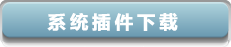网员帮助
一、首次登陆信息网需进行的配置
打开IE浏览器,选择工具→Internet选项,在弹出的对话框中选择“安全”标签,选择【可信站点】后点击【站点】按钮,如下图所示。
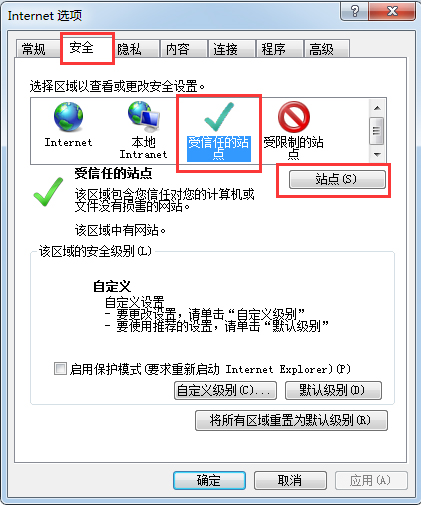
在弹出框的红色区域中输入“http://www.hjssgw.com”,然后点击【添加】,完成设置。
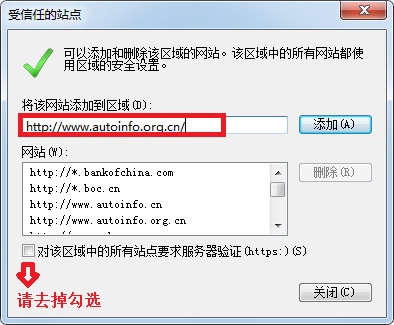
二、360浏览器应该如何配置?
打开360浏览器,登陆bet365365官后设置为兼容模式,如图 2-1所示。

图 2-1
三、搜狗浏览器应该如何配置?
打开搜狗浏览器,点击工具->选项,在弹出的对话框中选择高级,点击实验室-更多高级设置,在内核选择策略中选择“兼容模式”。如图3-1,3-2所示。
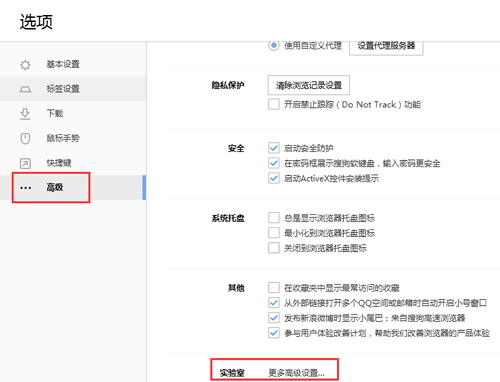
图 3-1
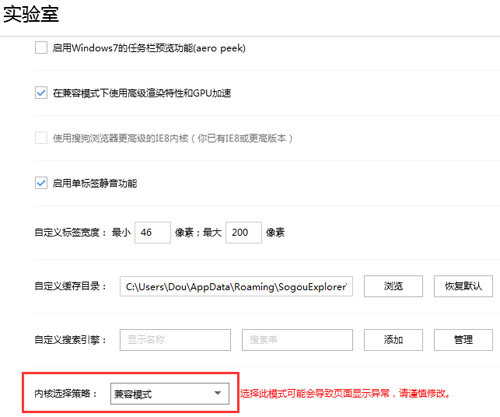
图 3-2
四、QQ浏览器应该如何配置?
打开QQ浏览器,点击菜单->工具->切换兼容性模式->默认,如图4-1所示。
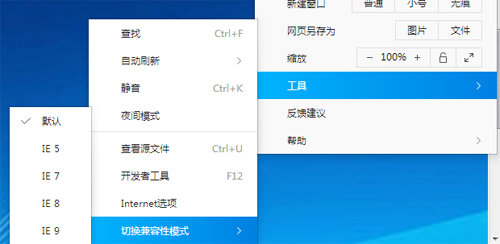
图 4-1
五、firefox浏览器应该如何配置?
步骤一、打开firefox浏览器,点击“工具”->“附加组件”,在管理器中的搜索框里输入ie tab,安装ie
tab,如图 5-1所示。
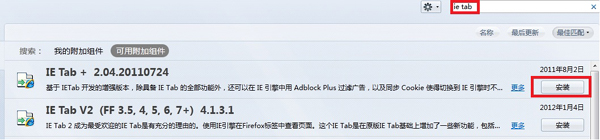
图 5-1
步骤二、点击“工具”->“ie tab+ 选项”,如图 5-2所示。
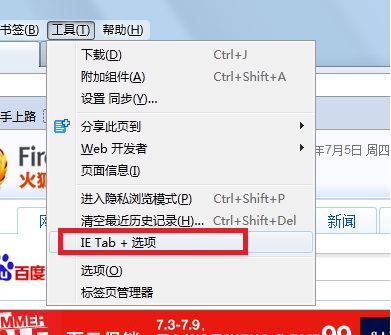
图 5-2
步骤三、在弹出的对话框中点击“切换规则”,如图
5-3,在加入规则中输入http://www.hjssgw.com/*,点击添加按钮后确定,即可利用firefox访问信息网网员专区。
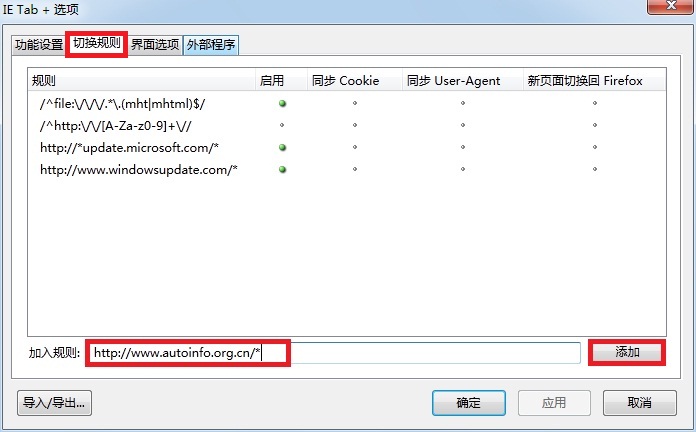
图 5-3
六、chrome浏览器应该如何配置?
步骤一、打开chrome浏览器,在地址栏中输入网址:
https://chrome.google.com/webstore/search/ie%20tab%20multi?_ac=1,点击IE
Tab Multi(Enhance)中的“添加至CHROME”,如图 6-1所示。

图 6-1
步骤二、点击chrome浏览器“工具”->“扩展程序”,弹出如图 2-8页面,点击【选项】链接,在弹出框里切换
IE Tab模式里选择SPA模式,如图
6-2,在自动切换模式里选择启用这个功能,并输入http://www.hjssgw.com/*,然后点击保存按钮。
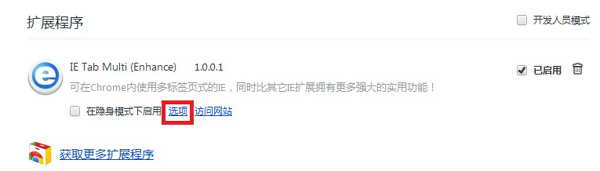
图 6-2
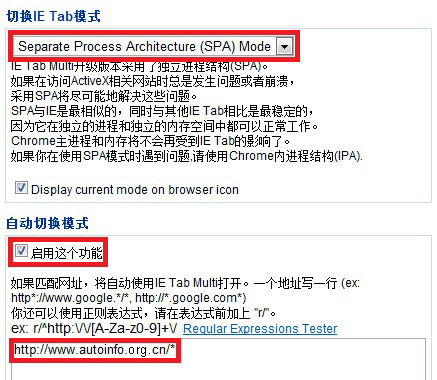
图 6-3
步骤三、再次通过chrome登陆信息网,在登陆页中输入用户名,密码后会弹出如图 6-4所示的页面,点击注册核心后,即可使用chrome登陆信息网。
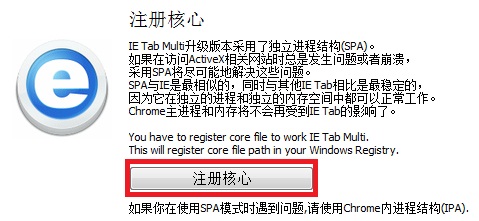
图 6-4
七、登陆信息网时出现特征码采集不正确应该如何处理?
为保证用户访问数据时的安全性,我们针对网员专区开发了经过安全代码签名的加密控件,并进行了安全性注册。在收到客户经理提供给您的用户名和密码后,您只需通过以下方式中的任意一种即可正常访问网员专栏。
7.1 在登录过程中,弹出如图 7-1所示对话框,点击【安装】即可。
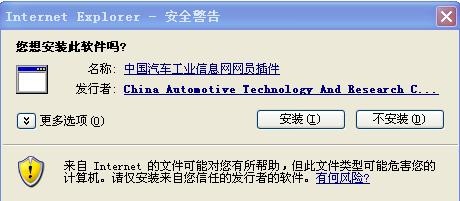
图 7-1
7.2 在访问网员专区页面或者登录过程中,弹出如图
7-2红线标示出的提示框,将鼠标放置在该区域,点击右键后【允许】【安装】即可。
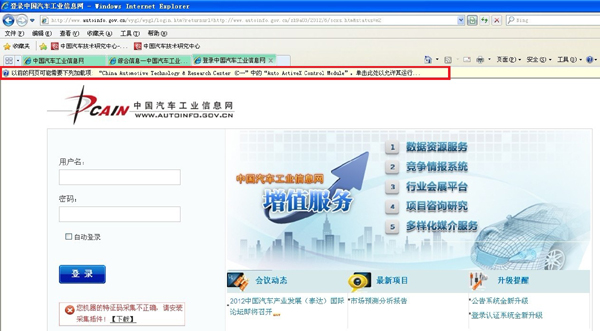
图 7-2
7.3 网员可以在图3-2中点击下载安装控件或直接访问链接
http://www.hjssgw.com/tzm/Setup.exe下载并安装控件。
八、访问信息网英文站点反复提示输入用户名和密码的解决方案?
访问信息网英文站点内容时,在弹出的登录提示界面中正确输入用户名和密码后,仍然反复提示输入用户名和密码(如图8-1),导致无法正常浏览页面,解决方案如下:
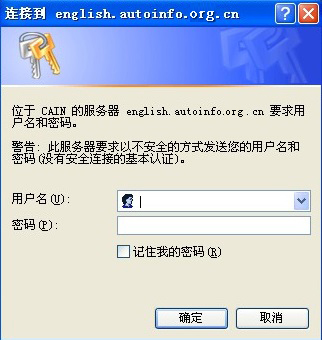
图 8-1
打开IE浏览器,选择工具→Internet选项,在弹出的对话框中选择“常规”标签,在【浏览历史记录】后点击【设置】按钮,如下图所示。
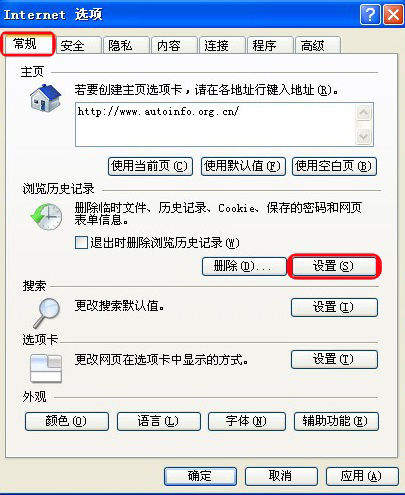
图 8-2
在弹出的【Internet临时文件】选项中,选择【自动】选项,按【确认】按钮,如下图所示。
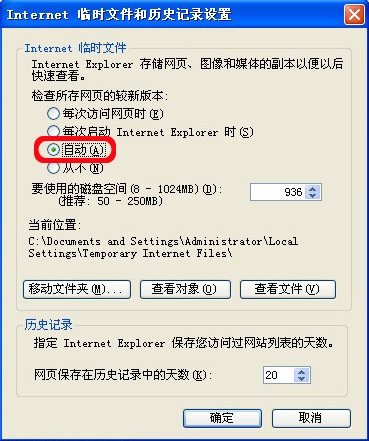
图 8-3
重新打开IE浏览器登陆英文信息网即可。